Comment corriger l'erreur 0x80246007 lors du téléchargement des versions de Windows 10 ?
Publié: 2018-06-06L'avantage d'être membre du programme Microsoft Insider est la liberté d'accéder à de nouvelles fonctionnalités avant même qu'elles n'arrivent sur le marché. Les membres chanceux de ce programme profitent maintenant de Windows 10 build 14383 alors que le grand public n'en a qu'un aperçu dans les critiques en ligne et les articles de blog. Cependant, tous les initiés n'ont pas réussi à le télécharger et à l'installer. En essayant de télécharger la nouvelle version de Windows, beaucoup d'entre eux ont rencontré le code d'erreur 0x80246007.
Qu'est-ce que le code d'erreur 0x80246007 ?
Avant d'apprendre à corriger le code d'erreur de mise à jour Windows 0x80246007, il est préférable de mieux comprendre quel est le problème et pourquoi il apparaît. De nombreux membres Insider ont signalé qu'ils recherchaient de nouvelles mises à jour Windows lorsque l'erreur 0x80246007 s'est produite. D'un autre côté, il y a aussi un bon pourcentage d'utilisateurs qui ont mentionné que le même problème s'était produit lorsqu'ils avaient essayé d'installer Windows 10.
Au moment d'écrire ces lignes, Microsoft n'a pas encore publié de déclaration officielle concernant la cause du problème. Cependant, il est possible que l'erreur 0x80246007 soit le résultat de l'un des éléments suivants :
- La base de données Windows Update a été corrompue.
- Un processus Windows perturbe le composant Windows Update.
Heureusement, il existe un certain nombre de méthodes que vous pouvez essayer de résoudre ce problème. Si vous souhaitez savoir comment corriger le code d'erreur de mise à jour Windows 80246007, assurez-vous d'explorer cet article de blog.
Méthode 1 : Vérification de votre programme antivirus
Si l'erreur 0x80246007 apparaît pendant que vous téléchargez la dernière version de Windows 10, il est possible que votre antivirus y soit pour quelque chose. Il est vrai que les programmes antivirus sont nécessaires de nos jours. Cependant, certains d'entre eux ne sont absolument pas compatibles avec certaines mises à jour de Windows 10. Par conséquent, de nombreux autres problèmes commencent à apparaître.
De nombreux membres Insider ont signalé que l'erreur avait été causée par McAfee. Ce qu'ils ont fait, c'est de désactiver le pare-feu de cet antivirus tiers et ils ont pu résoudre le problème. Si vous utilisez un programme de sécurité différent, vous pouvez essayer de désactiver son pare-feu, puis vérifiez si cela résout le problème. Si cela ne résout pas le problème, il est conseillé de désactiver complètement votre outil antivirus. Si l'erreur persiste, vous devrez peut-être désinstaller votre antivirus.
Une fois que vous avez corrigé l'erreur 0x80246007, vous voudrez peut-être envisager d'autres options antivirus. Vous avez plusieurs bons choix, mais nous recommandons fortement Auslogics Anti-Malware. L'avantage de cet outil fiable est qu'il détecte les éléments malveillants dont vous n'auriez jamais soupçonné l'existence. En dehors de cela, il est conçu pour être compatible avec Windows 10 et n'entrera pas en conflit avec votre antivirus principal. Ainsi, vous pouvez toujours sécuriser votre PC tout en profitant d'un aperçu des dernières versions de Windows 10.
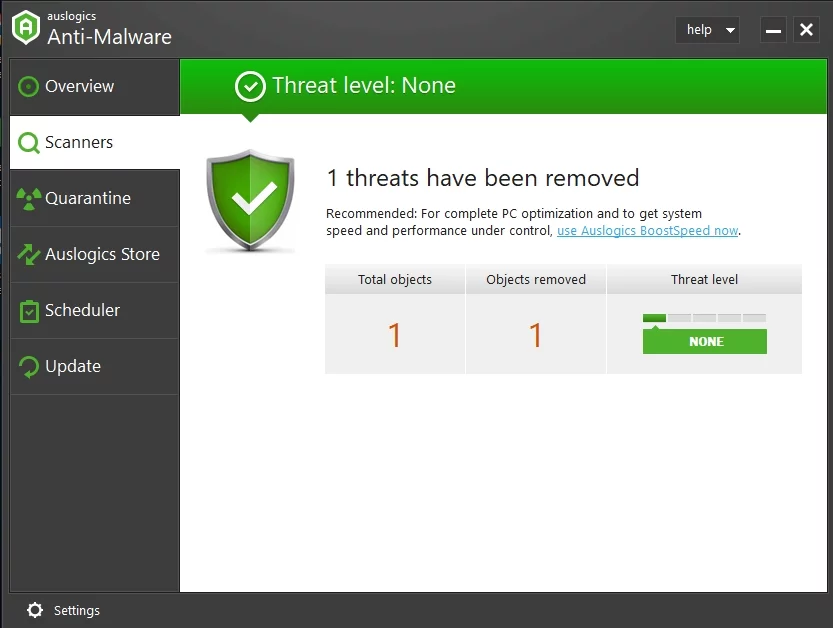
Méthode 2 : laisser le service BITS s'exécuter automatiquement
- Ouvrez la boîte de dialogue Exécuter en appuyant sur la touche Windows + R de votre clavier.
- Tapez "services.msc" (sans guillemets), puis appuyez sur Entrée.
- Recherchez le service de transfert intelligent en arrière-plan (BITS), puis cliquez dessus avec le bouton droit.
- Sélectionnez Propriétés.
- Accédez à l'onglet Général et choisissez Automatique (démarrage différé) dans la liste déroulante à côté de Type de démarrage.
- Cliquez sur le bouton Démarrer, puis cliquez sur Appliquer pour enregistrer les modifications.
Méthode 3 : Création d'un fichier Repair.bat
- Ouvrez le Bloc-notes et collez l'un des groupes de commandes ci-dessous :
arrêt net wuauserv
cd %systemroot%\SoftwareDistribution
ren Télécharger Download.old
démarrage net wuauserv
bits d'arrêt net
bits de démarrage net
ou
arrêt net wuauserv
cd %systemroot%\SoftwareDistribution
ren Télécharger Download.old
démarrage net wuauserv
bits d'arrêt net
bits de démarrage net
arrêt net cryptsvc
cd %systemroot%\system32
ren catroot2 catroot2old
net start cryptsvc
- Allez dans Fichier, puis cliquez sur Enregistrer sous.
- Tapez "Repair.bat" (sans guillemets) comme nom de fichier. N'oubliez pas de cliquer sur la liste déroulante Enregistrer sous le type et de choisir Tous les fichiers. Enregistrez le fichier sur votre bureau.
- Allez sur votre bureau et cliquez avec le bouton droit sur le fichier Repair.bat que vous venez de créer.
- Choisissez Exécuter en tant qu'administrateur.
- Essayez d'installer la version Windows 10. Une fois que vous l'avez installé avec succès, n'oubliez pas de supprimer le fichier Repair.bat.
Méthode 4 : vérification du service de pare-feu Windows Defender
Si vous rencontrez des difficultés pour installer les versions de Windows 10 en raison de l'erreur 0x80246007, vous pouvez vérifier si votre service de pare-feu Windows Defender est en cours d'exécution. Il convient de noter que Windows Update nécessite ce service. Donc, s'il est désactivé, l'erreur 0x80246007 et de nombreux autres problèmes peuvent apparaître. Vous pouvez vérifier si le service Pare-feu Windows Defender est en cours d'exécution en suivant ces instructions :

- Cliquez sur l'icône Rechercher dans la barre des tâches.
- Tapez "services" (sans guillemets), puis appuyez sur Entrée.
- Vous pourrez voir la liste des services disponibles. Recherchez le pare-feu Windows Defender.
- Regardez l'état du service de pare-feu Windows Defender. Si vous voyez qu'il n'est pas en cours d'exécution, cliquez dessus avec le bouton droit de la souris, puis sélectionnez Démarrer parmi les choix.
- Une fois que vous avez démarré le pare-feu Windows Defender, vérifiez si vous vous êtes débarrassé de l'erreur 0x80246007.
Méthode 5 : Modification des paramètres du contrôle de compte d'utilisateur
Selon certains membres du programme Insider, ils ont pu résoudre le problème en modifiant leurs paramètres de contrôle utilisateur. Grâce au contrôle de compte d'utilisateur, une personne peut profiter des privilèges administratifs et empêcher d'autres utilisateurs et applications d'exécuter certaines tâches.
Alors que de nombreux utilisateurs de Windows trouvent cette fonctionnalité pratique, certains membres Insider ont signalé qu'elle peut également provoquer l'erreur 0x80246007. Ainsi, l'une des solutions de contournement du problème consiste à désactiver le contrôle de compte d'utilisateur. Vous pouvez le faire en suivant ces étapes :
- Sur votre clavier, appuyez sur la touche Windows + S.
- Tapez "contrôle de compte d'utilisateur" (sans guillemets), puis appuyez sur Entrée.
- Une fois la fenêtre ouverte, vous verrez un curseur. Déplacez-le jusqu'à Ne jamais notifier.
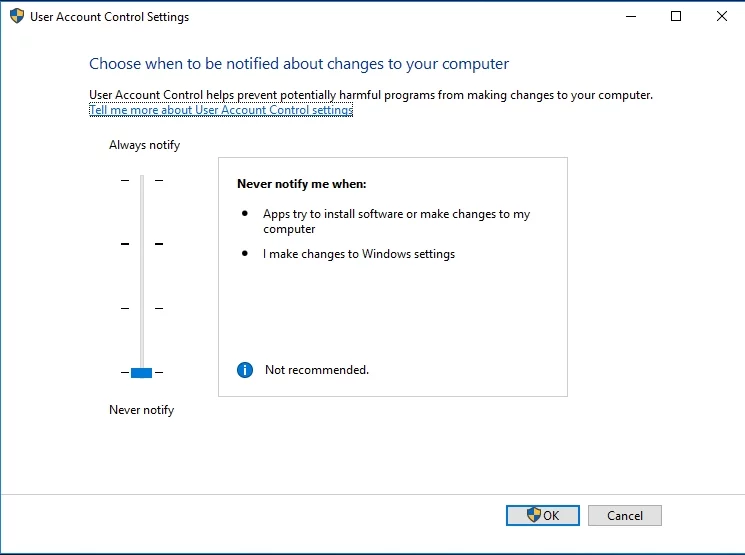
- Enregistrez les modifications en cliquant sur OK.
Méthode 6 : Utilisation de l'outil de dépannage pour Windows Update
Vous pouvez également essayer de supprimer l'erreur 0x80246007 en exécutant le dépanneur. L'un des avantages de Windows 10 est qu'il est fourni avec divers dépanneurs qui peuvent résoudre automatiquement les problèmes courants sur votre PC. Cela dit, suivez les instructions ci-dessous :
- Accédez à votre barre des tâches et cliquez sur l'icône Rechercher.
- Tapez "dépannage" (sans guillemets), puis appuyez sur Entrée.
- Cliquez sur Windows Update dans le volet de droite.
- Cliquez sur Exécuter l'utilitaire de résolution des problèmes.
- Suivez les instructions à l'écran pour commencer à corriger l'erreur 0x80246007.
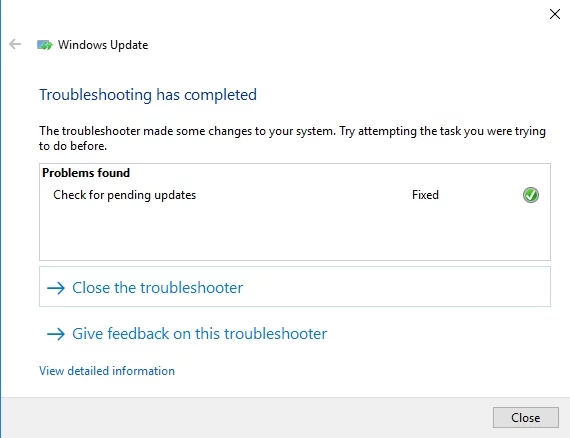
Méthode 7 : Exécution d'un démarrage minimal
Il est également possible que des applications tierces interfèrent avec votre système, provoquant l'apparition de divers problèmes, notamment l'erreur 0x80246007. Dans ce cas, vous devez identifier et supprimer le programme particulier associé au problème. Vous pouvez choisir parmi une gamme de méthodes, mais l'idéal est d'effectuer un démarrage propre. C'est relativement facile à faire. Vous n'avez qu'à suivre les étapes ci-dessous :
- Ouvrez la boîte de dialogue Exécuter en cliquant sur la touche Windows + R sur votre clavier.
- Tapez "msconfig" (sans guillemets), puis appuyez sur Entrée.
- Accédez à l'onglet Services.
- Au bas de la fenêtre, vous verrez Masquer tous les services Microsoft. Assurez-vous qu'il est sélectionné.
- Cliquez sur le bouton Désactiver tout.
- Accédez à l'onglet Démarrage, puis cliquez sur Ouvrir le gestionnaire de tâches.
- Vous verrez maintenant une liste d'applications de démarrage. Accédez à la première entrée de la liste et cliquez dessus avec le bouton droit.
- Sélectionnez Désactiver dans le menu. Répétez ce processus pour toutes les applications.
- Quittez le Gestionnaire des tâches et revenez à la fenêtre de configuration du système.
- Enregistrez les modifications en cliquant sur Appliquer et OK. Redémarrez votre ordinateur.
Vérifiez si l'erreur 0x80246007 a disparu. Si c'est le cas, cela signifie que l'une des applications de démarrage est à l'origine du problème. Vous pouvez maintenant activer les services et les applications en suivant les mêmes étapes ci-dessus. D'autre part, si l'erreur réapparaît, vous devrez peut-être identifier l'application particulière à l'origine du problème. Assurez-vous de désactiver et de supprimer l'application pour résoudre définitivement le problème.
Avez-vous essayé l'une de nos solutions ?
Faites-nous part des résultats en commentant ci-dessous !
